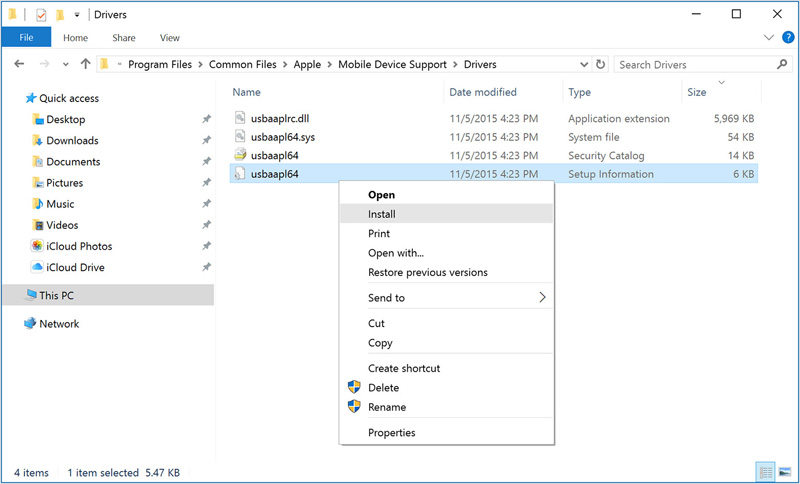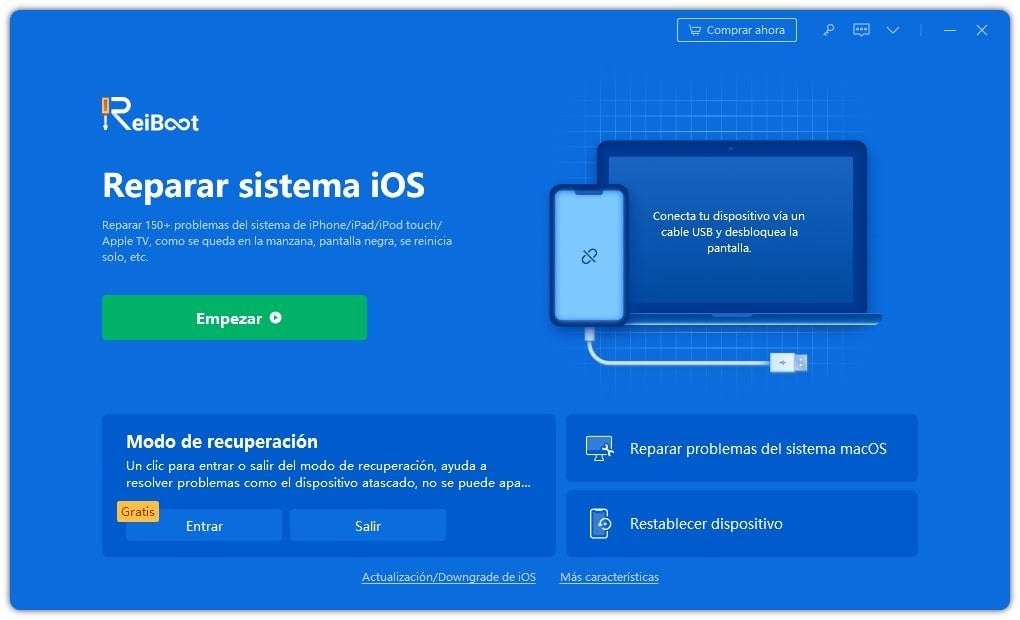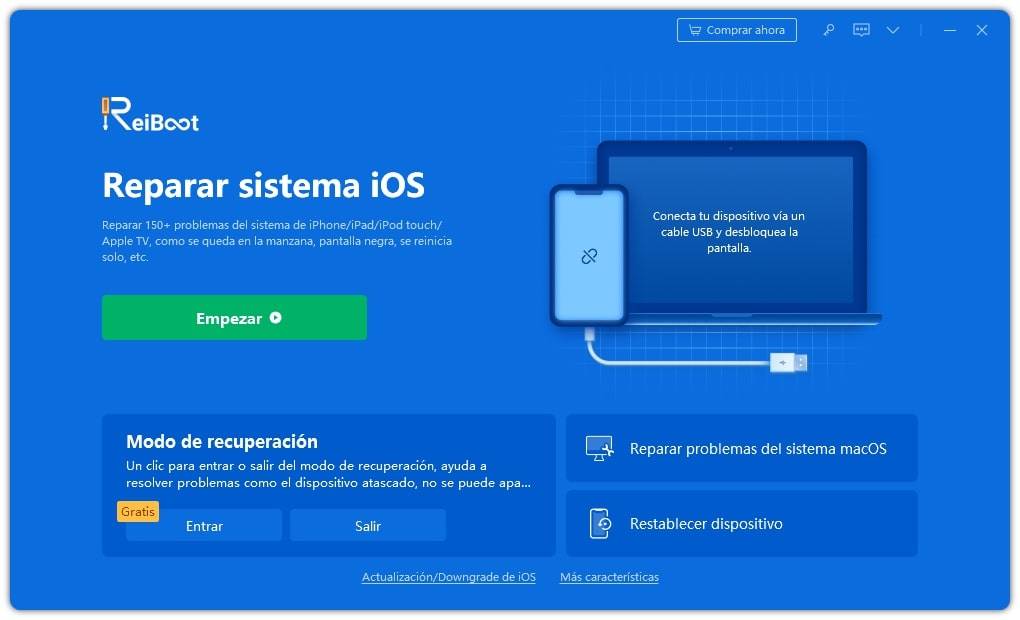Cómo reparar si iTunes no me reconoce el iPhone en modo recuperación
por José Manuel Actualizado el 2021-01-16 / Actualizado para Trucos iTunes
Mi iPhone se quedó en modo recuperación y desde ese momento iTunes no lo reconoce. Cómo lo soluciono?"
Generalmente cuando tenemos un problema con nuestro iPhone, usamos el modo de recuperación para solucionar diversas fallas de nuestro iPhone, este método es el más directo y simple de utilizar, pero no siempre necesario en la solución de problemas en nuestro iPhone. Entonces qué pasa cuando iTunes no reconoce mi iPhone en modo recuperación. Para usar el método de recuperación para resolver su problema relacionado con iOS, es necesario que nuestro iPhone sea reconocido por nuestro iTunes en cuyo caso diversas soluciones que veremos en el siguiente articulo.
- Parte 1: Por qué iTunes no reconoce mi iPhone en modo recuperación
- Parte 2: Qué hacer si iTunes no reconoce el iPhone
- Parte 3: Restaura iPhone sin iTunes (EFECTIVO)
1. Por qué iTunes no reconoce mi iPhone en modo recuperación
¿Por qué mi iPhone está en modo recuperación y no me reconoce iTnues? generalmente hay tres razones: problemas de conexión, el controlador del dispositivo móvil de Apple no está instalado correctamente o el propio iTunes falla.
Problemas de conexión: hay algún problema con el cable USB o tu iPhone tiene poca batería.
Controlador de Apple Mobile Device: muchas veces, iTunes no reconoce el iPhone en modo de recuperación debido al driver USB de Apple Mobile Device defectuoso.
Problemas de iTunes: hay algún problema con iTunes que no reconoce el iPhone y devuelve errores. En este caso, puedes restaurar directamente el iPhone en modo de recuperación sin iTunes.
2. Qué hacer si iTunes no reconoce el iPhone que está en modo recuperación
Dando diversas soluciones a continuación, es preciso seguir uno a uno los paso para una correcta solución de su problema, cada paso es una solución posible, donde se plantean los problemas más comunes que les ocurren regularmente a los usuarios de un iPhone.
Solución 1: Verifica si el iPhone carga con normalidad
El primer paso como solución cuando el iTunes no me reconoce el iPhone en modo recuperación y la computadora no lo reconoce es verificar si su iPhone está con carga suficientemente óptima. Dado el caso que su dispositivo no esté cargado o tenga muy poca carga antes de ingresar al modo de recuperación, esto causaría problemas.
Para esto iPhone deberá cargarse correctamente; una vez que conecte su iPhone a su PC, espere 10 minutos como mínimo y luego intente restaurar su dispositivo o comience el modo de recuperación.
Solución 2: Comprueba el puerto y el cable de USB
Debe verificar los puertos USB para estar seguro de que el puerto que está utilizando en su computadora funcione correctamente. Aparte de esto, asegúrese de estar utilizando un cable USB original de Apple para evitar posibles problemas de compatibilidad.
En caso de que iTunes siga sin reconocer su dispositivo, desconecte todos los demás dispositivos USB que estén conectados a su PC y proceda a reiniciarlo.
Solución 3: Reinstala el controlador USB de Apple Mobile Device
Si el método que le mostramos anteriormente no fue de ayuda en su problema de iTunes no me reconoce el iPhone en modo de recuperación, ahora es momento de verificar los controladores de dispositivos móviles de Apple si tienen alguna falla. Cuando Reinstalamos este controlador puede ayudarnos a resolver el problema. Ahora Siga los pasos a continuación para solucionar su problema.
- Conecte el iPhone a su Computadora; el iTunes se abrirá automáticamente. Si este es el caso Ciérralo, si no abre automáticamente continúe con los pasos.
- Ahora mantenga presionada la tecla Windows y la tecla R de su teclado para ejecutar el comando.
- Ahora escriba: ProgramFile\Common Files \Apple\Mobile Device Support\ Drivers en la ventana Ejecutar y haga clic en Aceptar.
- A continuación, haz clic con el botón derecho en el archivo usbaapl.inf o usbaapl64.inf. Ahora elija la opción Instalar.
Ahora es necesario desconectar su iPhone de la PC y reiniciar su PC.

Una vez reiniciado el PC verifique si el problema se resuelve volviendo a conectar su dispositivo iPhone y abriendo nuevamente iTunes.
Solución 4: Instala el controlador de modo de recuperación en Windows
Realizados todos los pasos para solucionar el problema y este persiste en su dispositivo, procederemos a verificar si su computadora es la que causante, debido a la ausencia del controlador. Si tiene un PC con Windows, siga uno a uno los pasos a continuación.
Diríjase a Administrador de dispositivos> Ver> Dispositivos por conexión.

- Ahora deberá expandir y luego buscar la opción "Dispositivo móvil de Apple (modo de recuperación)".
Ahora haz clic con el botón derecho en la opción "Dispositivo compuesto USB". Seleccione la opción Actualizar software del controlador y seleccione la opción buscar en mi computadora el software del controlador.

- Diríjase a la siguiente ruta "C: \Archivos de programa\Archivos comunes\Apple\Soporte para dispositivos móviles\Controladores" y luego clic en el botón Siguiente. Con esto, se instalará el controlador de Apple y tu iTunes reconocerá tu iPhone en modo de recuperación.
3. Restaura iPhone sin iTunes cuando iTunes no me reconoce el iPhone en modo recuperación
La restauración del modo de recuperación puede ser de gran ayuda cuando su iPhone se queda atascado en el ciclo de reinicio, de igual manera el logotipo de Apple, se atasca en la actualización y no muestra signos de cambio.
Hay una forma alternativa de restaurar el iPhone sin iTunes. Todo lo que necesitas es descargar gratis Tenorshare ReiBoot y dejar que el software haga todo el trabajo. Sin perder la valiosa información almacenada en el dispositivo.
Descargue Tenorshare ReiBoot y conecte su iPhone a la computadora con el cable USB original.

Ejecute ReiBoot y seleccione "Reparar Sistema Operativo" en su interfaz principal.

Seleccione una ruta para guardar el firmware descargado y comience a descargar el paquete firmware en línea.

Haz clic en "Reparar ahora" y espera unos minitos.

Conclusión
En el artículo anterior, hemos visto qué hacer si iTunes no reconoce mi iPhone en modo de recuperación y los pasos detallados a seguir para darle solución a este problema . Si en el artículo anterior no encontró la solución a su problema de que iTunes no me reconoce el iPhone en el modo de recuperación, se recomienda encarecidamente al usuario Tenorshare ReiBoot, este software tiene gran facilidad en sus herramientas para restaurar iPhone que se queda en modo de recuperación sin iTunes. Háganos saber sus comentarios sobre las soluciones discutidas anteriormente a través de los comentarios a continuación.
- Poner & Salir modo de recuperación gratis
- Reparar 150+ problemas de iOS sin perder datos: iPhone se queda en la manzana, pantalla negra/azul/blanca, modo recuperación (logo iTunes y cable USB), reinicios continuos, pantalla no responde, etc.
- Restaurar iPhone a fábrica sin iTunes
- Compatible con todos los modelos de iPhone, iPad y iPod touch (iOS 14, iPadOS 14 y anterior).